 
qui puoi trovare qualche risposta ai tuoi dubbi. Se l'argomento che ti interessa non è presente, ti prego di segnalarmelo. Per tradurre questo tutorial ho usato PSP X. Questo tutorial è una creazione di ©Titoune e non può essere copiato su altri siti nè essere offerto per il download. Lo stesso vale per la mia traduzione. Grazie ai creatori dei tubes che mettono a disposizione il loro lavoro in vari gruppi di condivisione. Rispetta il lavoro degli autori, non cambiare il nome del file e non cancellare il watermark. Occorrente: Materiale qui Filtri: Alien Skin Xenofex 2.0 - Burnt Edges qui VDL Adrenaline - Snowscape qui Mehdi - Kaleidoscope 2.1 qui  Metti la maschera "bord hex 02" nella cartella Maschere. Metti la selezione "selection_santa_house" nella cartella Selezioni. 1. Imposta il colore di primo piano con #3666d5, e il colore di sfondo con #07132d. 2. Apri una nuova immagine trasparente 1280 x 550 pixels. Selezione>Seleziona tutto. Apri l'immagine 69 e vai a Modifica>Copia. Torna al tuo lavoro e vai a Modifica>Incolla nella selezione. Selezione>Deseleziona. 3. Effetti>Effetti di immagine>Motivo unico.  4. Regola>Sfocatura>Sfocatura radiale.  5. Apri una nuova immagine trasparente 375 x 550 pixels. Selezione>Seleziona tutto. Modifica>Incolla nella selezione (l'immagine 69 è ancora in memoria). Selezione>Deseleziona. Modifica>Copia. Torna al tuo top e vai a Modifica>Incolla come nuovo livello. 6. Effetti>Effetti di immagine>Scostamento.  7. Effetti>Effetti di riflesso>Specchio rotante.  8. Effetti>Effetti geometrici>Inclina.  Livelli>Duplica. 9. Effetti>Plugins>Alien Skin Xenofex 2.0 - Burnt Edges.  10. Effetti>Plugins>VDL Adrenaline - Snowscape.  Livelli>Unisci>Unisci giù. 11. Effetti>Effetti geometrici>Cilindro verticale.  12. Effetti>Effetti di riflesso>Caleidoscopio.  13. Effetti>Plugins>Mehdi - Kaleidoscope 2.1.  14 Effetti>Effetti 3D>Sfalsa ombra, con il colore bianco.  Ripeti l'Effetto Sfalsa ombra, cambiando verticale e orizzontale con -3. 15. Effetti>Effetti di trama>Veneziana.  16. Effetti>Effetti geometrici>Cilindro verticale, con i settaggi precedenti. 17. Attiva nuovamente l'immagine "69". Livelli>Carica/Salva maschera>Carica maschera da disco. Cerca e carica la maschera Bord hex 02.  Livelli>Unisci>Unisci gruppo. Modifica>Copia. Torna al tuo top e vai a Modifica>Incolla come nuovo livello. 18. Immagine>Ridimensiona, al 60%, tutti i livelli non selezionato. 19. Effetti>Effetti di immagine>Scostamento.  Selezione>Seleziona tutto. Selezione>Mobile. Selezione>Modifica>Contrai - 10 pixels. Selezione>Modifica>Sfuma - 20 pixels. Selezione>Inverti. Premi sulla tastiera il tasto CANC. Selezione>Deseleziona. 20. Effetti>Effetti di riflesso>Specchio rotante, con i settaggi precedenti. 21. Effetti>Effetti di immagine>Motivo unico.  22. Attiva il livello inferiore. Attiva lo strumento Selezione  clicca sull'icona Selezione personalizzata  e imposta i seguenti settaggi.  23. Livelli>Nuovo livello raster. Apri l'immagine 2-big e vai a Modifica>Copia. Torna al tuo lavoro e vai a Modifica>Incolla nella selezione. Selezione>Deseleziona. 24. Attiva il livello Raster 1. Selezione>Seleziona tutto. Immagine>Ritaglia la selezione. 25. Immagine>Dimensioni tela. 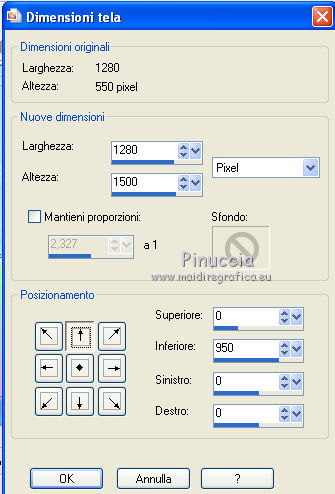 26. Livelli>Nuovo livello rasater. Livelli>Disponi>Sposta giù. Riempi  con il gradiente di partenza. con il gradiente di partenza.Selezione>Carica/Salva selezione>Carica selezione da disco. Cerca e carica la selezione "selection_santa_house".  28. Livelli>Nuovo livello raster. Riempi  con il colore di sfondo. con il colore di sfondo.29. Selezione>Modifica>Contrai - 3 pixels. Cambia i settaggi del gradiente, selezionando Inverti.  Riempi  con il gradiente. con il gradiente.Selezione>Deseleziona. 30. Effetti>Effetti 3D>Sfalsa ombra, con il colore #0a1838.  Ripeti l'Effetto Sfalsa ombra, cambiando verticale e orizzontale con -3. 31. Attiva il livello superiore. Apri l'elemento clarey_christmascharm_tree e vai a Modifica>Copia. Torna al tuo lavoro e vai a Modifica>Incolla come nuovo livello. Spostalo  a destra della maschera. a destra della maschera.Effetti>Effetti 3D>Sfalsa ombra, con i settaggi precedenti. 32. Apri il tube present-box. Copia e incolla sul tuo lavoro entrambi i livelli di cui è composto il tube. Sposta  gli elementi ai piedi dell'albero. gli elementi ai piedi dell'albero.Effetti>Effetti 3D>Sfalsa ombra, con i settaggi precedenti. 33. Apri il tube box4 vai a Modifica>Copia. Torna al tuo lavoro e vai a Modifica>Incolla come nuovo livello. Spostalo  ai piedi dell'albero. ai piedi dell'albero.Effetti>Effetti 3D>Sfalsa ombra, con i settaggi precedenti. 34. Apri il tube sleigh vai a Modifica>Copia. Torna al tuo lavoro e vai a Modifica>Incolla come nuovo livello. Spostalo  come nel mio esempio. come nel mio esempio.Effetti>Effetti 3D>Sfalsa ombra, con i settaggi precedenti. 35. Apri il tube word_christmas vai a Modifica>Copia. Torna al tuo lavoro e vai a Modifica>Incolla come nuovo livello. Spostalo  dove preferisci, dove preferisci,o vedi il mio esempio. Effetti>Effetti 3D>Sfalsa ombra, con i settaggi precedenti. 36. Apri il tube adventtubes18 vai a Modifica>Copia. Torna al tuo lavoro e vai a Modifica>Incolla come nuovo livello. Immagine>Ridimensiona, 2 volte al 60%, tutti i livelli non selezionato. Regola>Messa a fuoco>Metti a fuoco. Spostalo  a sinistra. a sinistra.Livelli>Duplica. Cambia la modalità di miscelatura di questo livello in Luce diffusa. Attiva il livello sottostante dell'originale. Effetti>Effetti 3D>Sfalsa ombra, con i settaggi precedenti. Firma il tuo lavoro. 37. Livelli>Unisci>Unisci tutto e salva in formato jpg.  Se hai problemi o dubbi, o trovi un link non funzionante, o anche soltanto per un saluto, scrivimi 2 Dicembre 2012 |